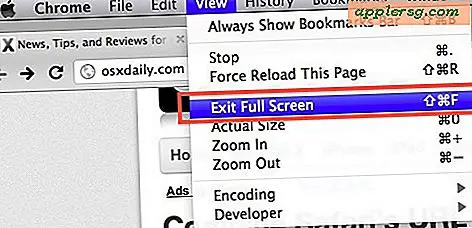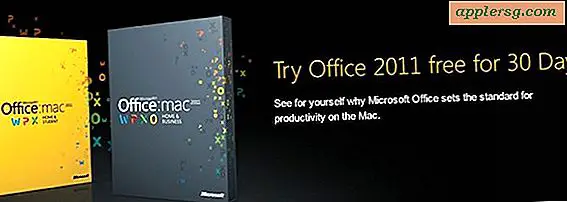วิธีการใช้ Mail Drop ใน iOS สำหรับการส่งไฟล์ขนาดใหญ่ผ่านทางอีเมล์

iOS เวอร์ชันล่าสุดสนับสนุน Mail Drop ซึ่งเป็นคุณลักษณะที่ช่วยให้ผู้ใช้สามารถอัปโหลดไฟล์ขนาดใหญ่ไปยัง iCloud สำหรับผู้รับเพื่อดาวน์โหลดแทนที่จะพยายามแนบไฟล์ขนาดใหญ่กับอีเมลดังกล่าว นี่เป็นวิธีที่ดีเพราะช่วยให้คุณสามารถส่งไฟล์ได้ถึง 5GB ผ่านทางอีเมลเมื่อไฟล์ใด ๆ ที่มีขนาดใหญ่กว่า 20MB จะไม่ได้รับการตอบกลับจากเซิร์ฟเวอร์อีเมลของผู้รับ คุณจะพบ Mail Drop เหมาะอย่างยิ่งสำหรับการส่งไฟล์วิดีโอ HD ขนาดใหญ่จาก iPhone หรือ iPad ไปยังที่อื่น ๆ แต่ก็เห็นได้ชัดว่ามีความหมายอื่นเช่นกัน
Mail Drop ทำงานบน iPhone, iPad หรือ iPod touch ใด ๆ ที่ใช้ iOS 9.2 หรือสูงกว่าตราบเท่าที่อุปกรณ์ได้กำหนดค่า iCloud แล้ว ผู้รับข้อความอีเมลสามารถใช้งานได้ทุกอย่างไม่ว่าจะเป็น Mac OS X, iOS, Android หรือ Windows คุณลักษณะเดียวกันนี้ยังมีให้สำหรับผู้ใช้ Mac Mail แต่สำหรับจุดประสงค์ในที่นี้เราจะมุ่งเน้นไปที่การเข้าถึงและใช้ MailDrop จาก iOS
ใช้ Mail Drop ใน iOS Mail App สำหรับการส่งไฟล์ขนาดใหญ่จาก iPhone, iPad และ iPod touch
Mail Drop ควรจะเรียกใช้โดยอัตโนมัติเมื่อมีการแนบไฟล์มากกว่า 20MB ในอีเมลและพยายามส่งจากอุปกรณ์ iOS ไปยังที่อื่น ด้วยเหตุดังกล่าวบางครั้งการแนบโดยตรงจากแอป Mail ใน iOS จึงไม่น่าเชื่อถือ แต่คุณสามารถเรียกใช้คำขอวางอีเมลใน iOS ได้อย่างสม่ำเสมอโดยพยายามส่งไฟล์ภาพยนตร์ขนาดใหญ่จากแอปรูปภาพ
- แนบไฟล์ขนาดใหญ่ (มากกว่า 20MB) ไปยังอีเมลเหมือนกับเอกสารแนบอื่น ๆ และกรอกรายละเอียดผู้รับและข้อความตามปกติ
- ไปที่ส่งและคุณจะเห็นข้อความระบุว่า "Mail Drop: ไฟล์แนบนี้อาจใหญ่เกินไปในการส่งอีเมล คุณต้องการใช้ Mail Drop เพื่อส่งเอกสารแนบโดยใช้ iCloud หรือไม่? จะสามารถใช้งานได้ใน 30 วันถัดไป "- เลือก" ใช้ Mail Drop "เพื่อเริ่มอัปโหลดไปยัง iCloud
- ส่งอีเมลตามปกติอีเมลจะมีลิงก์ดาวน์โหลดไปยังไฟล์ Mail Drop ใน iCloud แทนการแนบไฟล์แนบโดยตรงในข้อความ

Mail Drop ใช้งานง่ายสำหรับทั้งผู้ส่งและผู้รับและตามที่กล่าวไว้ในส่วนท้ายของผู้รับโปรแกรมรับส่งเมลสามารถใช้งานได้ในระบบปฏิบัติการใด ๆ ลิงค์ดาวน์โหลดจะทำงานเหมือนเดิมและไม่ต้องใช้ iOS หรือ iCloud เพื่อดึงไฟล์ Mail Dropped
ดูเหมือนจะมีการตั้งค่าสำหรับ Mail Drop อยู่ที่ไหนสักแห่ง แต่อาจมีการเรียกค้นอุปกรณ์ iOS ของฉันทุกอุปกรณ์หรือการตั้งค่าดังกล่าวไม่ได้รวมอยู่ใน iOS 9.2 จริงๆดังนั้นหากคุณพยายามหาตัวเลือก "Limit Mail Drop Over Cellular Data" คุณจะพบได้ในการค้นหาการตั้งค่า iOS แต่ไม่อยู่ในการตั้งค่าจริง เนื่องจากคุณลักษณะนี้จะเป็นจุดเด่นที่คาดการณ์ไว้สำหรับ iOS ในอนาคตเพื่อแก้ไขข้อบกพร่องนั้นและอาจมีการตั้งค่า Mail Drop อื่น ๆ เพิ่มเติมใน iOS ด้วยเช่นกัน

สำหรับผู้ที่มีแล็ปท็อปและเดสก์ท็อปคุณสามารถใช้ Mail Drop ในแอปพลิเคชัน Mac OS X Mail ซึ่งเป็นประโยชน์เช่นกันและยังมีวิธีปรับเกณฑ์ขนาดไฟล์สำหรับเรียกใช้ Mail Drop ใน Mac ด้วย หวังว่าการตั้งค่าดังกล่าวจะมาถึงฝั่ง iOS ของสิ่งต่างๆเช่นกัน แต่ในขณะเดียวกันก็ทำงานได้ดีโดยไม่ได้ใช้